FLStudioの使い方 プラグインが正常に鳴らない時に試す2つのこと
FLStudioでプラグインが正常に鳴らない、CPU負荷が高くなる、ノイズが乗ると言ったことが起こります。
そんな時に変更する設定の解説をしていきます。
個人的な経験では以下の2つを変更すると大体直ります。
・「Make bridged」の設定を変更する
上記2つの設定の変更方法を解説していきます。
「Use fixed size buffers」の設定を変更する
まずは「Use fixed size buffers」の設定を有効にしてみます。
確率的に「Use fixed size buffers」を有効にする事で直ることが多いからです。
良くあるケースは以下の通りです。
・CPU負荷が高い
プラグインの左上の歯車アイコンから「Troubleshooting」をクリックします。
上から3番目にある「Use fixed size buffers」をクリックします。
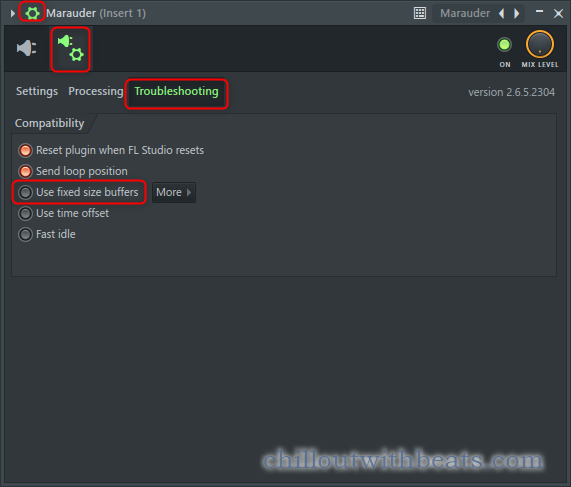
以下の様なメッセージが表示されますので、「Yes」をクリックします。
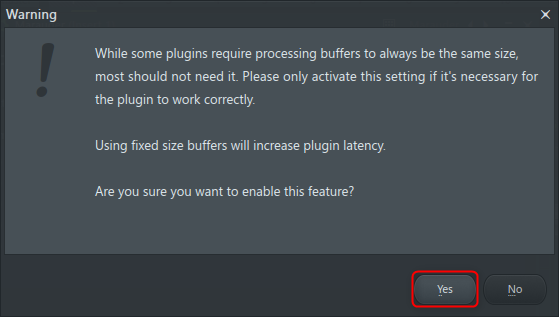
この状態で試して解決しているようなら、「Use fixed size buffers」を「On」にした状態で「Plugin database」に登録すれば次回からは「Use fixed size buffers」が「On」の状態で読み込まれます。
もし解決しないようなら、「Use fixed size buffers」は「Off」に戻します。
「Make bridged」の設定を変更する
もし「Use fixed size buffers」で解決しない場合は「Make bridged」を試します。
プラグインの左上の歯車アイコンから「Processing」をクリックします。
「Make bridged」をクリックします。
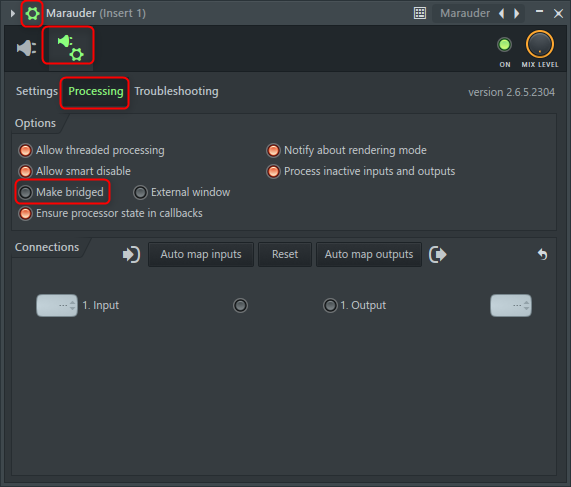
これで解決するケースはかなり少ないですが、大した手間ではないので試す価値はあります。
実際紹介記事を書こうとしていたMarauderというプラグインがまさに「Make bridged」を「On」にする事で動作しました。
FLStudioの使い方 プラグインが正常に鳴らない時に試す2つのことまとめ
対応策を知らないと折角買っても使えない事が起こり得ます。
殆どのプラグインは上記2つの対応をすることで問題無く動作する事が多いです。
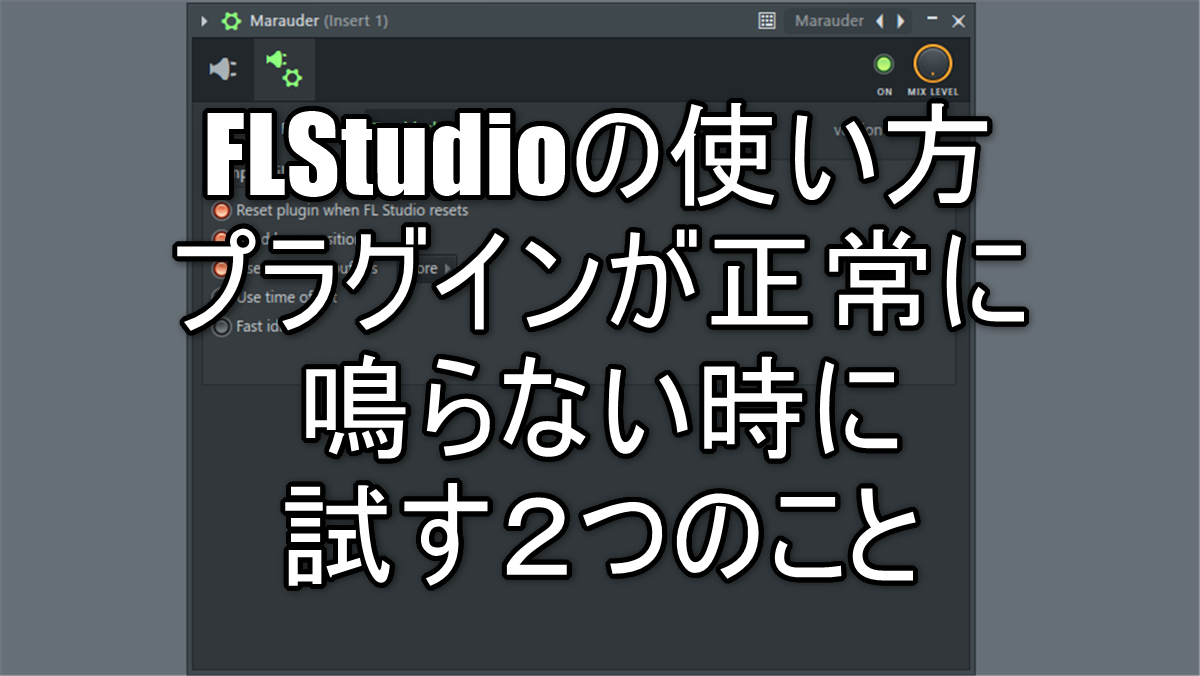
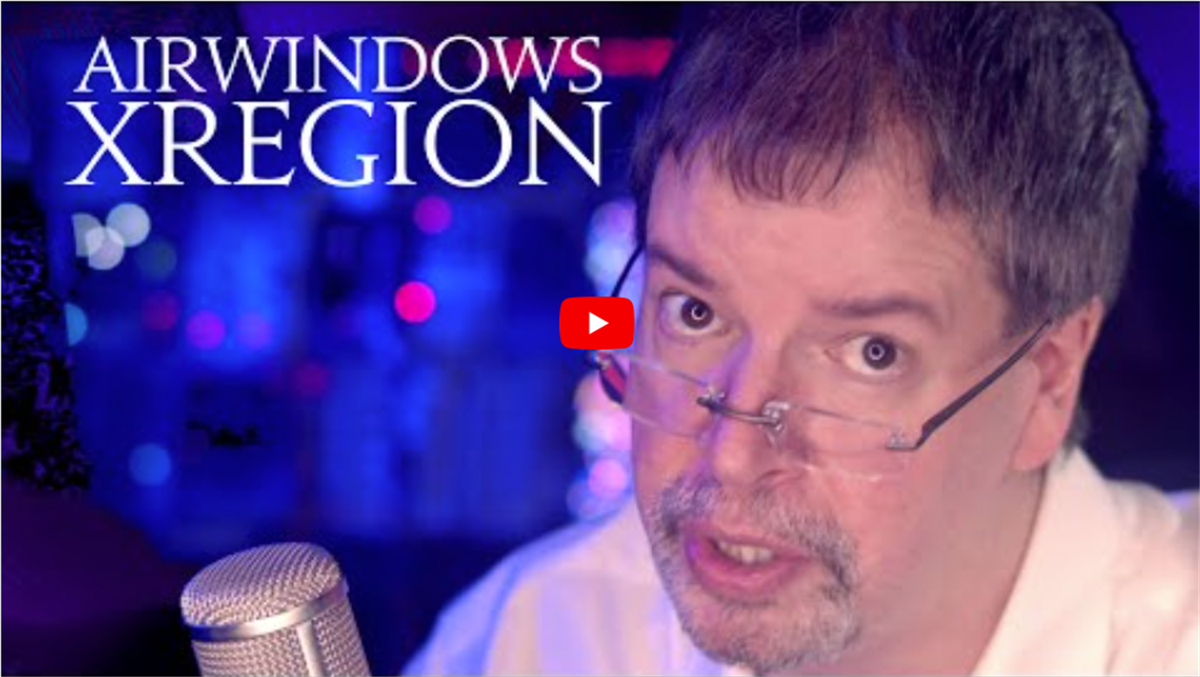

コメント